Как отключить сенсорный экран на ноутбуке Lenovo

Вы больше не хотите использовать сенсорный экран для переключения между различными приложениями на своем ноутбуке Lenovo? К счастью, отключить эту функцию не так сложно, как кажется.
Чтобы отключить сенсорный экран на ноутбуке Lenovo, перейдите в Диспетчер устройств, щелкните «Устройство с интерфейсом пользователя», чтобы развернуть параметры, щелкните правой кнопкой мыши параметр «HID-совместимый сенсорный экран» и выберите «Отключить». Вы также можете остановить службу HID на ПК с Windows, чтобы отключить сенсорный экран.
Чтобы упростить вам весь процесс, мы написали краткое руководство о том, как отключить сенсорный экран на ноутбуке Lenovo, с пошаговыми инструкциями. Мы также рассмотрим несколько способов устранения неполадок с сенсорным экраном на вашем устройстве.
Отключение сенсорного экрана на ноутбуке Lenovo
Если вам интересно, как отключить сенсорный экран на ноутбуке Lenovo, наши следующие 2 пошаговых метода помогут вам сделать это быстро.
Способ №1: Использование диспетчера устройств
Самый быстрый способ отключить сенсорный экран на ноутбуке Lenovo — отключить параметр HID-совместимый сенсорный экран в диспетчере устройств следующим образом.
- Нажмите кнопку Windows или Пуск на экране ноутбука Lenovo.
- Открыть настройки”.
- Нажмите «Устройства».
- Выберите «Диспетчер устройств».
- Щелкните «Устройство с интерфейсом пользователя».
- Щелкните правой кнопкой мыши параметр «HID-совместимый сенсорный экран», выберите «Отключить», и сенсорный экран будет выключен!
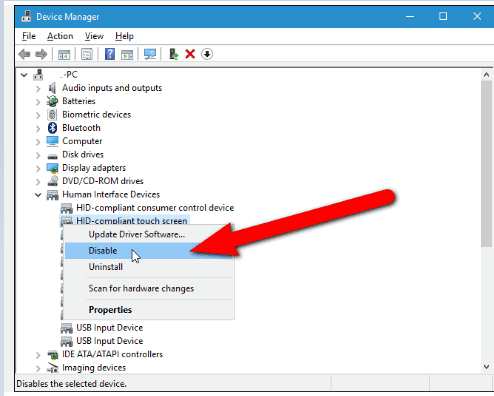
Способ № 2: остановка службы HID
Еще один способ отключить сенсорный экран на ноутбуке Lenovo с последней версией Windows — остановить СПРЯТАН сервис с этими шагами.
- Щелкните значок Windows в левом нижнем углу экрана ноутбука Lenovo.
- Откройте панель управления.
- Нажмите «Категория» в правом верхнем углу и выберите «Мелкие значки» в раскрывающемся меню.
- Нажмите «Администрирование».
- Выберите «Услуги».
- Прокрутите вниз, найдите параметр «Служба устройства с интерфейсом пользователя» и щелкните его правой кнопкой мыши.
- Нажмите «Стоп», дождитесь завершения процесса, и сенсорный экран на вашем ноутбуке Lenovo будет отключен.
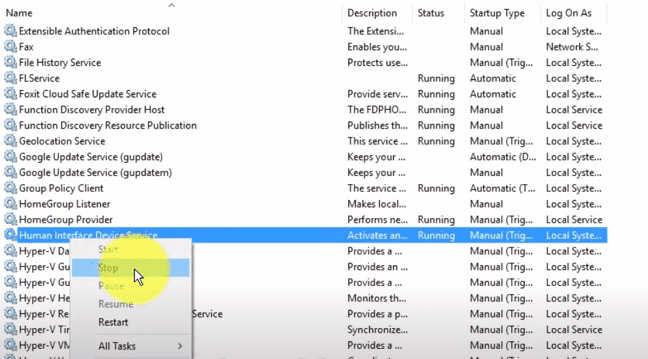
Сенсорный экран Lenovo не работает?
Если вы отключаете сенсорный экран Lenovo из-за того, что он работает неправильно, попробуйте следующие способы быстрого устранения проблемы.
Исправление № 1: обновите операционную систему
Вы можете обновить ОС Windows, чтобы сенсорный экран снова заработал на вашем ноутбуке Lenovo.
- Щелкните значок Windows в левом нижнем углу экрана ноутбука Lenovo.
- Открыть настройки.
- Нажмите «Обновление и безопасность».
- Подождите, пока ваш ноутбук Lenovo проверит и установит последние обновления Windows, и посмотрите, исправит ли это сенсорный экран.
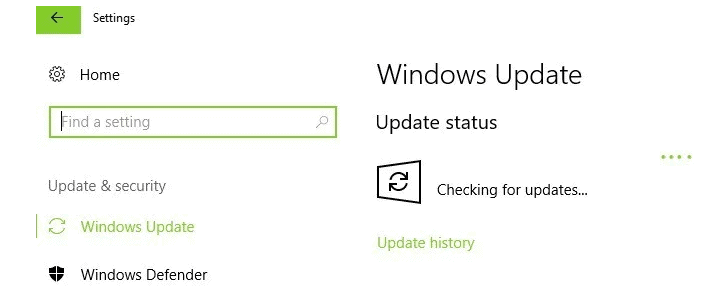
Исправление № 2: откатить драйвер сенсорного экрана
Если тачскрин вдруг перестал работать, откатите его драйверы, выполнив следующие действия.
- Откройте Диспетчер устройств.
- Щелкните «Устройство с интерфейсом пользователя».
- Щелкните правой кнопкой мыши «Сенсорный экран HID-Complaint».
- Нажмите «Свойства».
- Нажмите «Откатить драйвер» на вкладке «Драйвер» и посмотрите, решит ли это проблему!
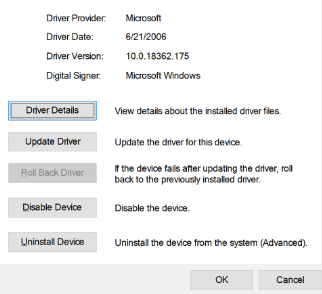
Исправление № 3. Запустите средство устранения неполадок оборудования
С помощью этих шагов можно исправить неисправный сенсорный экран, запустив утилиту устранения неполадок оборудования.
- Откройте панель управления.
- Выберите «Устранение неполадок».
- Выберите «Просмотреть все».
- Нажмите «Оборудование и устройства».
- Нажмите «Далее», пусть специалист по устранению неполадок исправит проблемы с сенсорным экраном, а позже убедитесь, что все работает нормально!
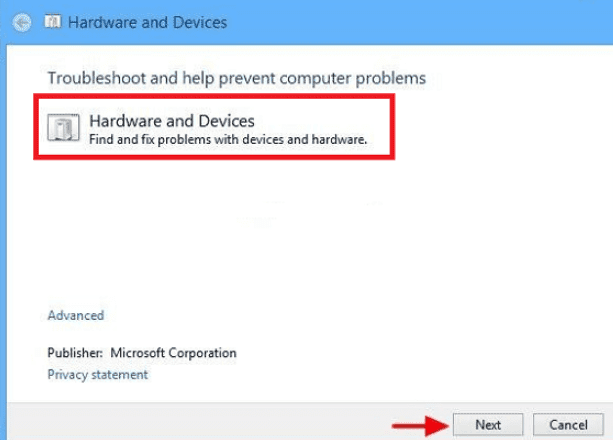
Краткое содержание
В этом кратком руководстве мы обсудили, как отключить сенсорный экран на ноутбуке Lenovo. Мы также обсудили, что делать, если сенсорный экран работает неправильно.
Надеемся, что в этой статье есть ответ на ваш вопрос, и теперь вы можете работать над своими задачами, не используя функцию сенсорного экрана.


![Где моя музыкальная библиотека на Android? [Answered]](https://wiws.ru/wp-content/uploads/2023/01/where-is-my-music-library-on-android-768x512.jpg)


